De Selena KomezAtualizado em novembro 13, 2019
[Resumo]: Deseja colocar o iPhone XS, XR, XS Max ou iPhone X no modo de recuperação ou no modo DFU para restaurar com o iTunes ou macOS Finder (para Catalina e versões posteriores) ou para corrigir o sistema iOS normalmente? Este artigo ensina como entrar no modo de recuperação ou sair do modo de recuperação no iPhone XR, XS, XS Max, iPhone X, iPhone 8 / 8 Plus.
Às vezes, você pode colocar seu iPhone no modo de recuperação para restaurar efetivamente o dispositivo, corrigir o iPhone preso na tela do logotipo da Apple / na tela preta da morte, remover a senha da tela do iPhone (desbloquear iPhone) e corrija vários erros do sistema iOS.
Se o seu iPhone XS, XR, XS Max ou X ficar preso no logotipo da Apple por um longo período de tempo e não inicializar, ele ficará preso no logotipo do iTunes com um cabo USB ou se o computador não estiver reconhecendo o iPhone. Quando no modo de recuperação, o iPhone XS, XR, XS Max ou X pode ser restaurado diretamente com o iTunes ou o macOS Finder (para Catalina e posterior), mas apagará todos os dados e configurações do iOS ao usar o iTunes / macOS Finder para restaurar os dispositivos.
Veja também: Como corrigir o iOS ao normal sem perda de dados
Como colocar um iPhone XR, iPhone XS, iPhone XS Max ou iPhone X no modo de recuperação? Este artigo ensina como entrar ou sair do modo de recuperação em dispositivos iOS 13. Se você possui um iPhone mais antigo, siga as instruções para colocar modelos mais antigos do iPhone no modo de recuperação.
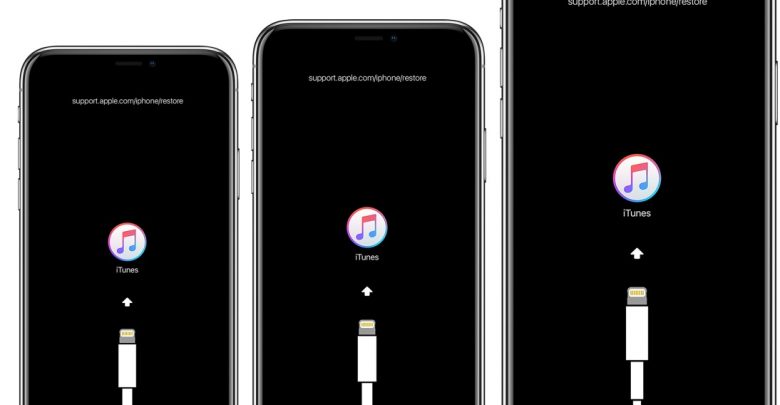
O que fazer antes de colocar os dispositivos iOS 13 no modo de recuperação
1. Um cabo USB da Apple
2. Um computador com a versão mais recente do iTunes ou MacOS Catalina ou posterior
3. Atualize o iTunes para a versão mais recente antes de tentar usar o Modo de recuperação.
4. Faça backup dos dados do iPhone, pois o uso do modo de recuperação ou a tentativa de restauração sem um backup pode resultar na exclusão permanente dos dados.
Como colocar o iPhone XR, XS, XS Max, X, 8, 8 Plus no modo de recuperação
Faça backup dos dados do seu iPhone antes de começar. A falta de um backup disponível pode levar à perda permanente de dados do iPhone.
Etapa 1. Conecte o iPhone XR, iPhone XS, iPhone XS Max ou iPhone X a um computador com um cabo USB
Etapa 2. Abra o iTunes no computador (Mac ou Windows ou no macOS Catalina, abra o Finder)
Etapa 3. Pressione e libere o aumento de volume no iPhone
Etapa 4. Pressione e solte o volume para baixo no iPhone
Etapa 5. Pressione e continue segurando o botão Liga / Desliga até que o iPhone XR, XS, XS Max, X esteja no modo de recuperação
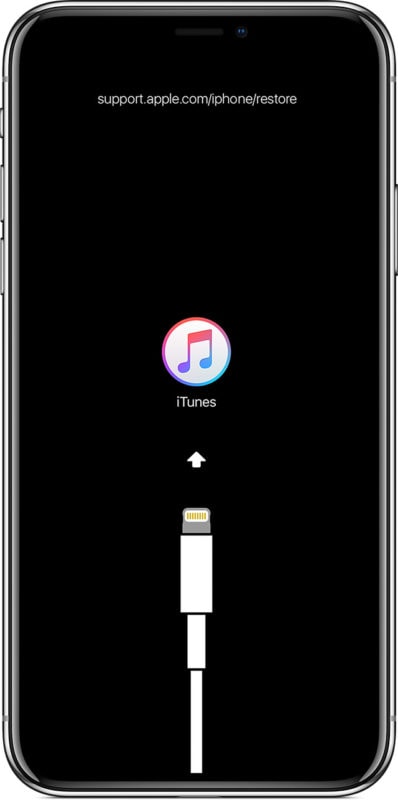
O iTunes (ou o Finder) exibirá um alerta informando que um iPhone foi encontrado no Modo de recuperação
Após o iPhone entrar no modo de recuperação, você pode atualizar o iPhone XR, XS, XS Max, X com a versão mais recente do iOS disponível ou restaurar com o iTunes (ou o Finder) normalmente, com um backup ou configurando o dispositivo como Novo.
Um iPhone no modo de recuperação também pode ser restaurado usando o IPSW, se necessário, desde que o arquivo IPSW esteja sendo assinado ativamente pela Apple e corresponda ao modelo específico do iPhone XR, XS, XS Max, X. Você pode encontrar os arquivos IPSW do iOS aqui para obter as versões mais recentes do iOS.
Como sair do modo de recuperação no iPhone XR, XS, XS Max, X
A saída do modo de recuperação acontece automaticamente quando o iPhone é restaurado ou atualizado, mas você também pode sair do modo de recuperação sem restaurar emitindo uma reinicialização forçada no iPhone XR, XS, XS Max, X da seguinte maneira:
Etapa 1. Desconecte o iPhone XR, XS, XS Max, X do computador
Etapa 2. Pressione e solte o botão Aumentar volume no iPhone
Etapa 3. Pressione e solte o botão Diminuir volume no iPhone
Etapa 4. Pressione e segure o botão Liga / Desliga no iPhone, continue pressionando até ver o logotipo da Apple aparecer na tela do iPhone
Etapa 5. Sair do modo de recuperação retornará o iPhone ao estado anterior, antes de ser colocado no modo de recuperação. Se o iPhone estiver preso na tela 'conectar ao iTunes', ele não será reiniciado na tela inicial normal ou na tela de bloqueio.
Todos os outros modelos de iPhone (e iPad) também podem entrar no modo de recuperação, para fins de solução de problemas, mas as etapas para isso diferem por dispositivo.
Além disso, o modo DFU está disponível para quando o Modo de recuperação não estiver funcionando para restaurar um dispositivo. O modo DFU é um mecanismo de restauração de nível inferior, mas raramente é necessário.
Procurando uma maneira segura de corrigir o problema do seu sistema? Continue lendo o guia eficaz abaixo, você precisa baixar gratuitamente uma recuperação do sistema iOS para repare o problema do software do iPhone.
Reparar todos os problemas do iPhone com a recuperação do sistema iOS (sem perda de dados)
Se você está tendo problemas com o seu iPhone ou iPad - por exemplo: iPhone travado no modo de recuperação, iPhone travado no círculo giratório, iPhone travado no logotipo da Apple, tela branca da morte, tela preta da morte, iPhone congelado, loop de inicialização do iPhone, O iPhone não liga, falha na restauração do iPhone, falha na atualização do iPhone ou você não consegue tirá-lo do modo de recuperação - este é confiável recuperação do sistema iOS software é exatamente o que você precisa.
Esta Recuperação do Sistema iOS é especialista em consertar seu dispositivo iPhone / iPad / iPod touch quando você não pode entrar no sistema normalmente e, em comparação com o iTunes, a ferramenta de correção do iPhone pode reparar com vários problemas do sistema iOS, como logotipo branco da Apple, loop de inicialização, modo de recuperação, modo DFU, etc. Além disso, ele pode consertar seu sistema iOS sem perda de dados. Além disso, ele também pode ajudá-lo a fazer o downgrade do iOS sem o iTunes, baixando e instalando o firmware IPSW, sem perda de dados.
Principais recursos da recuperação do sistema iOS
- Entrar e sair do modo de recuperação com um clique, sem perda de dados
- Corrija os problemas do sistema 50 + iOS sem perda de dados
- Redefinir iPhone / iPad de fábrica sem iTunes / Senha - Desbloquear iPhone
- Suporta todas as versões e dispositivos iOS, incluindo os dispositivos iOS 13 mais recentes
- Funciona bem com computadores Windows e Mac




Como consertar o iPhone preso no modo DFU
Etapa 1: inicie o iOS Toolkit no PC ou Mac
Execute o software no seu computador e conecte seu iPhone ao computador através de um cabo USB.

Passo 2: Clique em “iOS System Recovery”
Você verá que há três funções principais: iPhone Data Recovery, iOS System Recovery, iOS Data Backup & Restore. Para consertar o iPhone travado no modo DFU, clique em Mais ferramentas e clique em “Recuperação do Sistema iOS".

A recuperação do sistema iOS pode corrigir o iPhone travado no modo de recuperação, no modo de fones de ouvido, no modo DFU, etc. Em seguida, pressione o botão “Iniciar” no canto inferior direito para continuar.

Etapa 4: Escolha um modo de reparo
Você entrará em uma nova janela, como na imagem abaixo. Por favor, selecione “Modo Padrão” ou “Modo Avançado” para consertar seu dispositivo iPhone, depois clique em “Confirmar” para continuar.
“Modo padrão” - fixe seu dispositivo com este modo, todos os dados no seu dispositivo não serão perdidos.
“Modo avançado” - fixe seu dispositivo com este modo, ele apagará todos os dados do seu dispositivo.
Sugira que você vá para o modo avançado apenas se o modo padrão falhar.

Etapa 5: Entre no modo de recuperação
Se o seu iPhone travou no modo de recuperação, pule esta etapa. Neste ponto, siga as instruções na janela para colocar o iPhone no modo de recuperação, você também pode seguir as instruções abaixo para entrar no modo de recuperação no iPhone 11 / 11 Pro, iPhone XR / XS / X, iPhone 8 e iPhone 8 Plus.
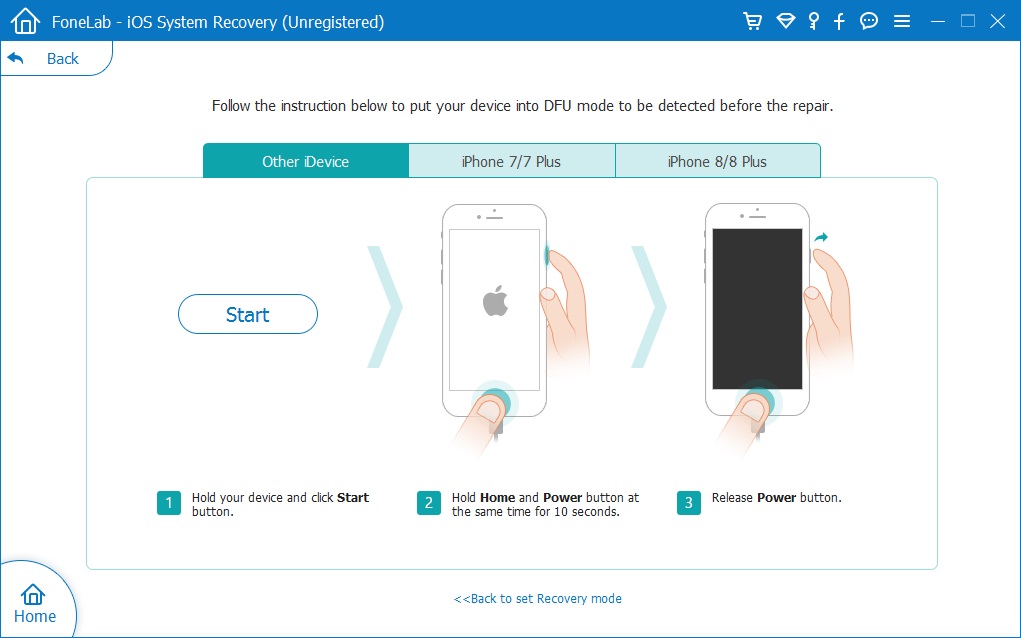
Etapa 6: selecione o firmware para fazer o download
Selecione um pacote de firmware ios adequado e comece a fazer o download.

Etapa 7: Faça o download do pacote de firmware para reparar o seu iPhone
O software inicia o download do pacote de firmware e corrige o seu dispositivo iPhone.

Etapa 8: repare o iPhone no modo de recuperação ou no modo DFU
Depois de fazer o download do pacote de firmware, basta clicar no botão “reparação”No canto inferior direito. O software inicia o processo de restauração do seu iPhone.

Quando terminar, o iPhone irá inicializar automaticamente e voltar ao normal.




Conclusão
Este poderoso iOS Toolkit não apenas pode consertar o iPhone preso no modo de recuperação ou no modo DFU, mas também permite que você recuperar dados perdidos e excluídos do seu iPhone / iPad / iPod touch, como mensagens, fotos, vídeo, contatos e muito mais. Melhor ainda, você pode faça backup dos dados do seu iPhone no seu computador ou disco rígido externo para o caso de seu iPhone ser perdido, danificado ou roubado.
Você pode querer saber
Como corrigir o iPhone preso no modo de recuperação após a atualização do iOS 13
Como consertar um iPhone iPad preso no logotipo da Apple
Como recuperar dados perdidos do iPhone após a atualização do iOS 13
Como recuperar dados excluídos no iPhone 11 / 11 Pro
Reparar o iPhone no modo de recuperação
Comentários
prompt: você precisa login na sua conta MXNUMX antes que você possa comentar.
Ainda não tem conta. Por favor clique aqui para cadastre-se.

Carregando ...


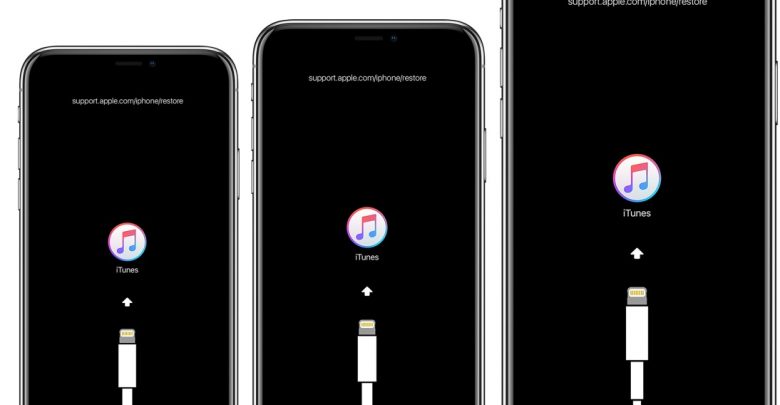
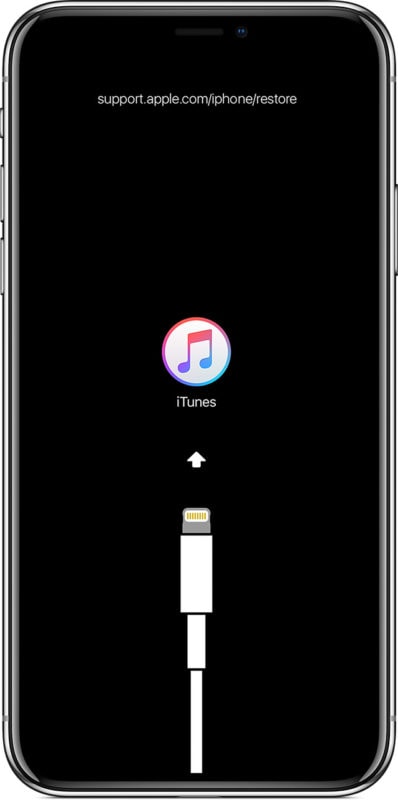






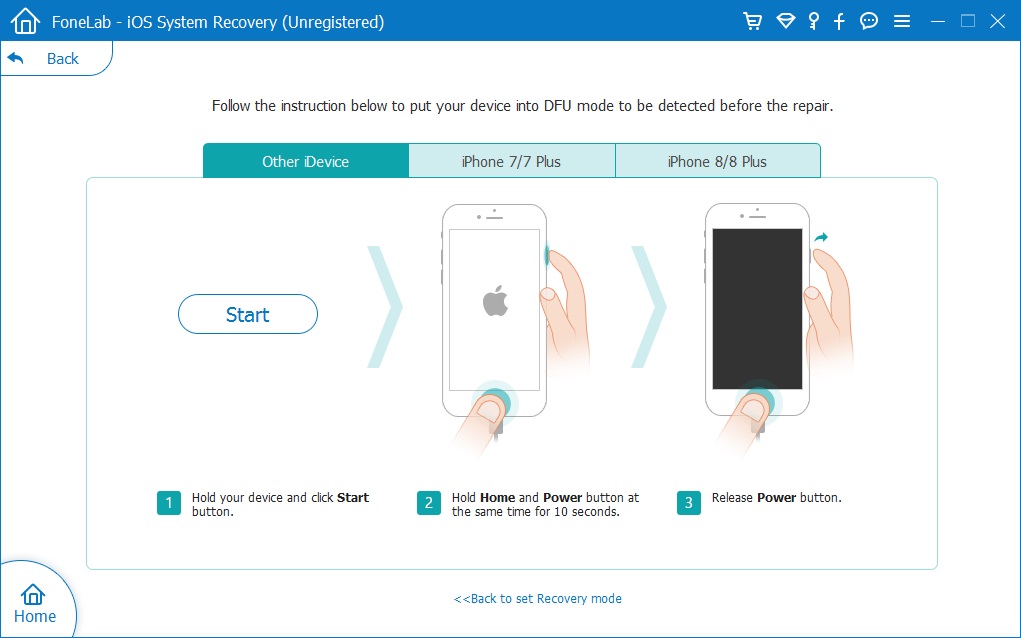











Nenhum comentário ainda. Diga algo...